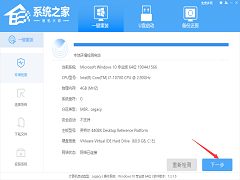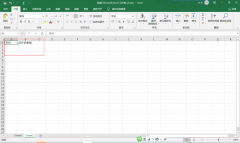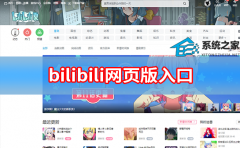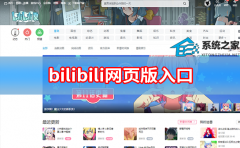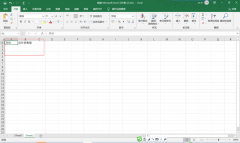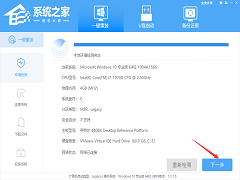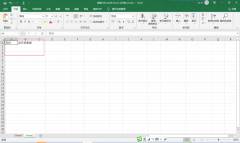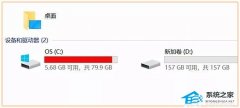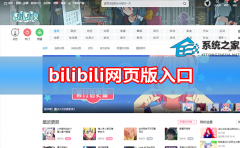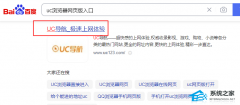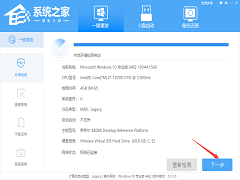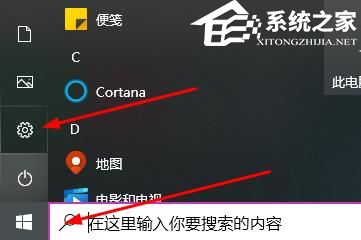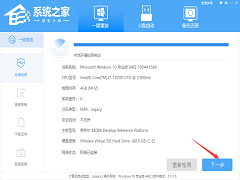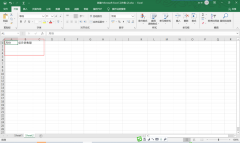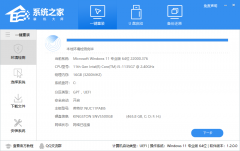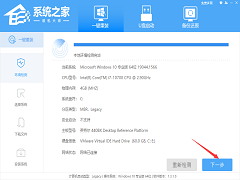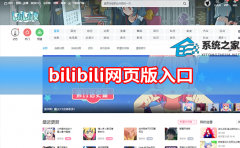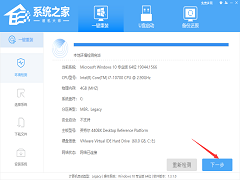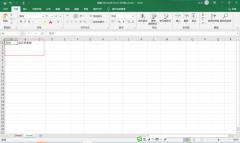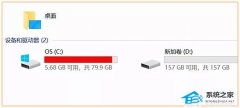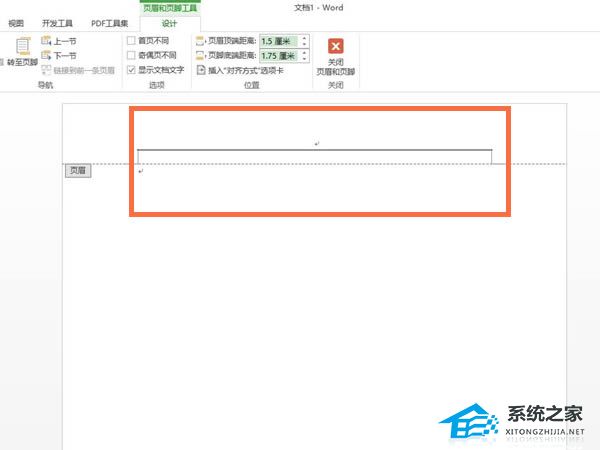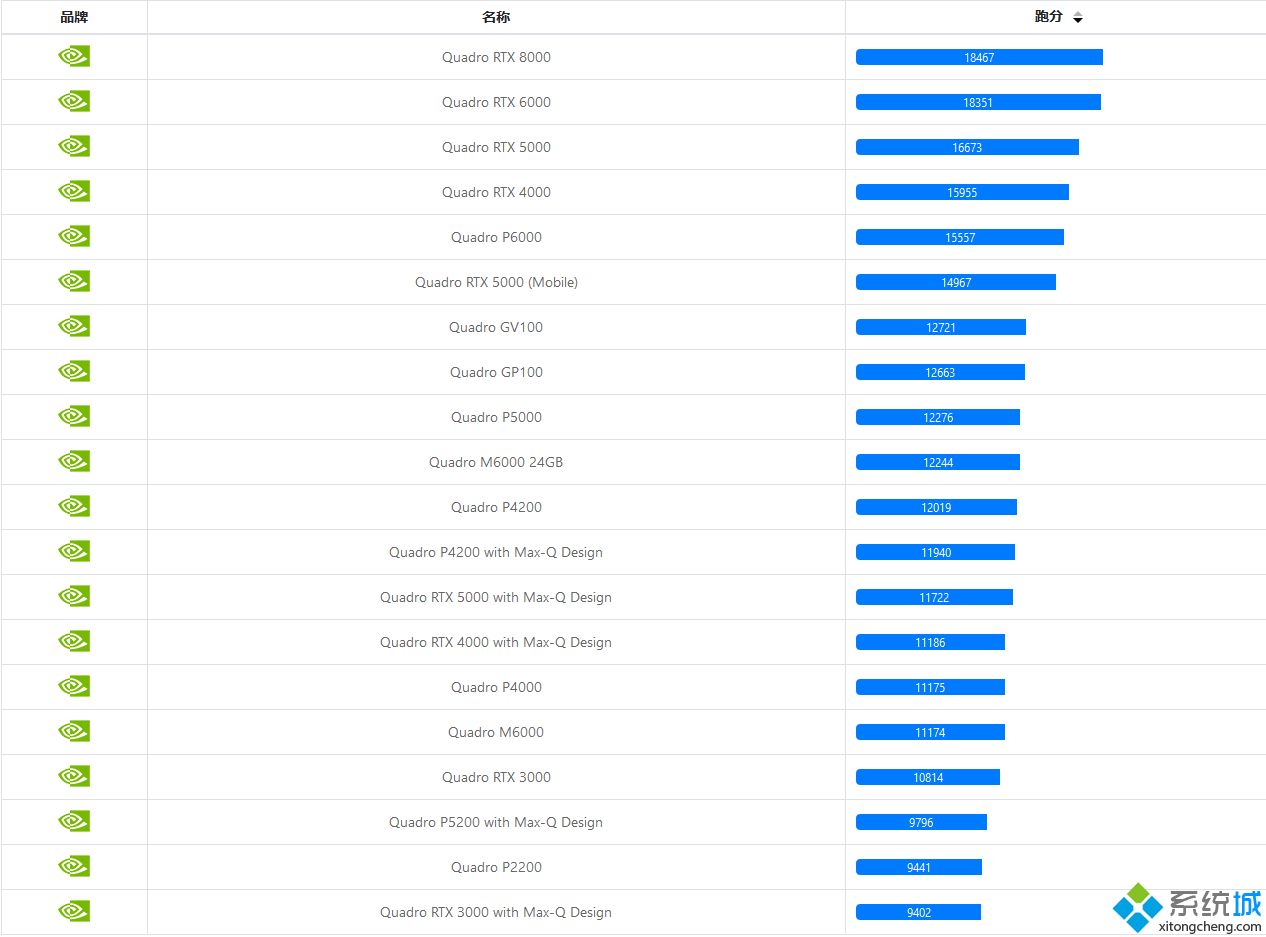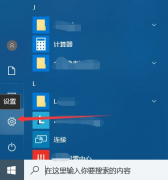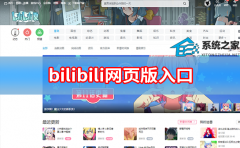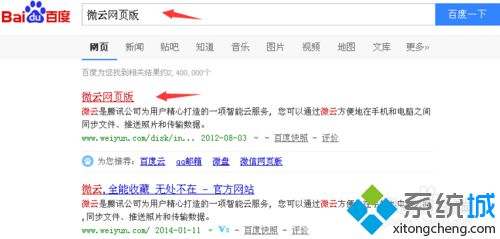Win10电脑没有WLAN选项要怎么解决呢?
[来源:未知 作者:辰奕 发表时间:2023-02-23 16:06 阅读次数:]|
Win10电脑没有WLAN选项要怎么解决呢?最近有非常多的用户反映自己的电脑中的WLAN突然消失不见了,想要使用又找不到,这要怎么解决呢? 操作方法: 1、按下win键+r键,输入cmd点击确定。 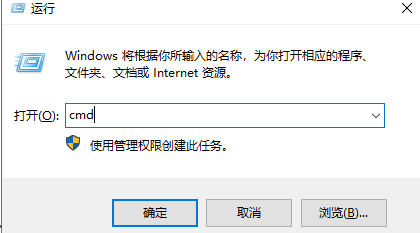 2、输入netsh winsock reset,按下回车键重置网络。 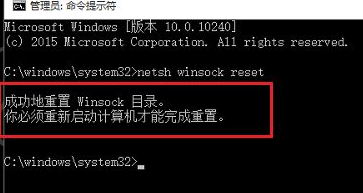 3、重启电脑,看看是否出现wlan图标。如果没有,我们右击左下角win图标,点击设备管理器。 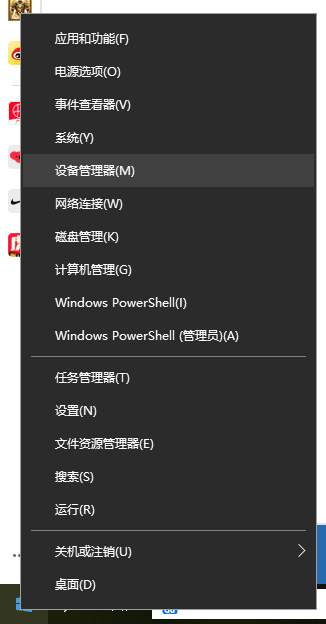 4、点击网络设配器,右击选择更新驱动即可。 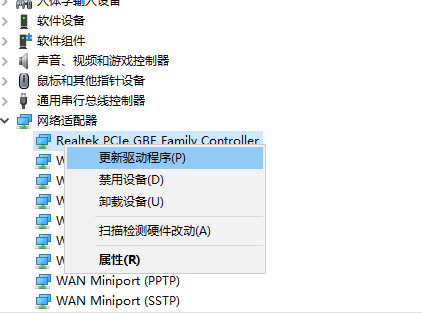 5、我们也可以使用360驱动大师来检查,安装更新驱动。
|
Tags:
责任编辑:永春小孩相关文章列表
- 发表评论
-
- 最新评论 进入详细评论页>>